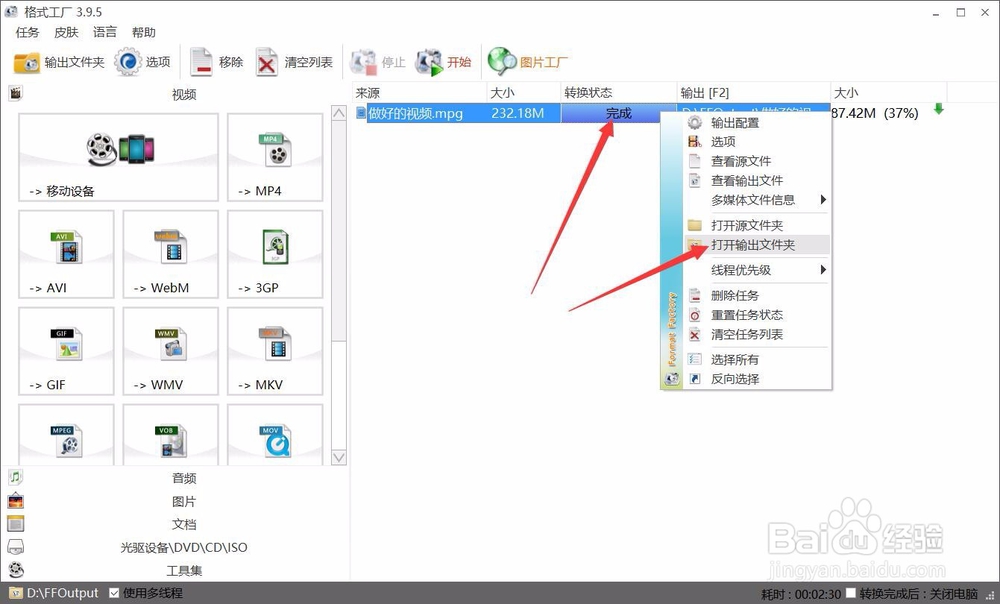1、打开软件后,设置输出文件夹路径
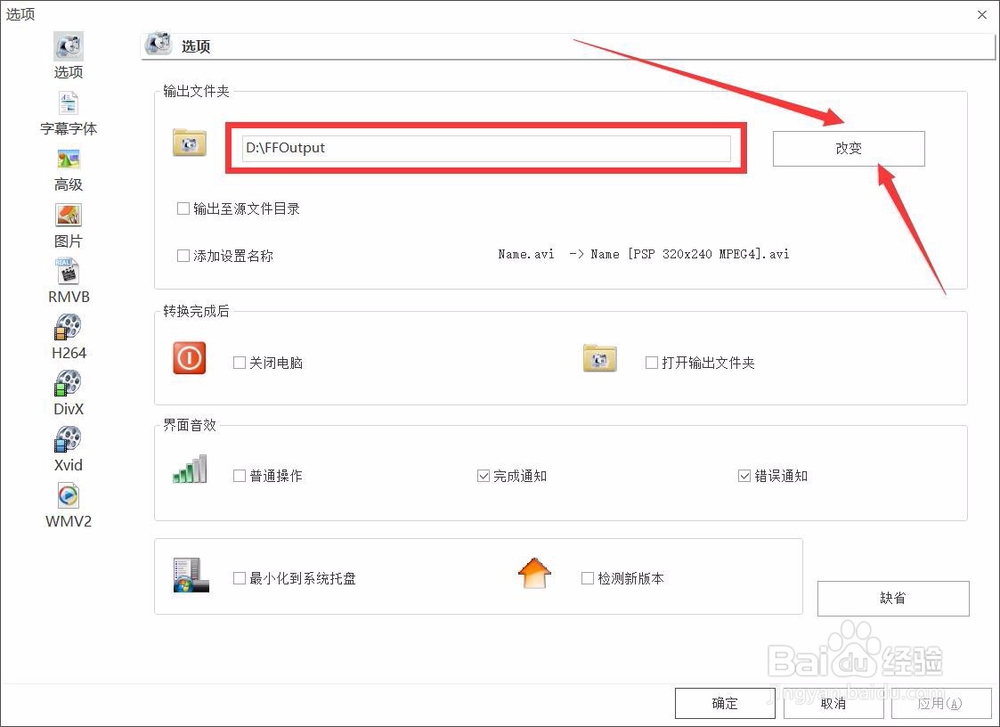
2、点转换到MP4

3、点击添加视频文件

4、添加要转换的文件

5、点输出配置

6、设置输出配置,设置视频编码


7、设置好后点确定


8、所有设置好后,点开始

9、转码中,转码成功进度条会是100%并有提示
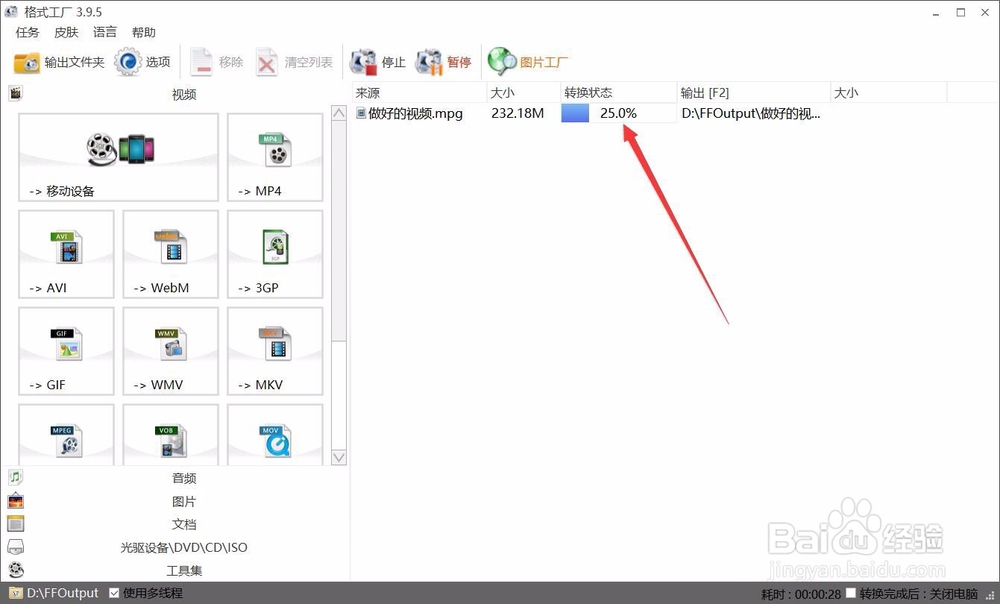

10、右键点击文件打开输出文件夹(得到转码好的MP4文件)
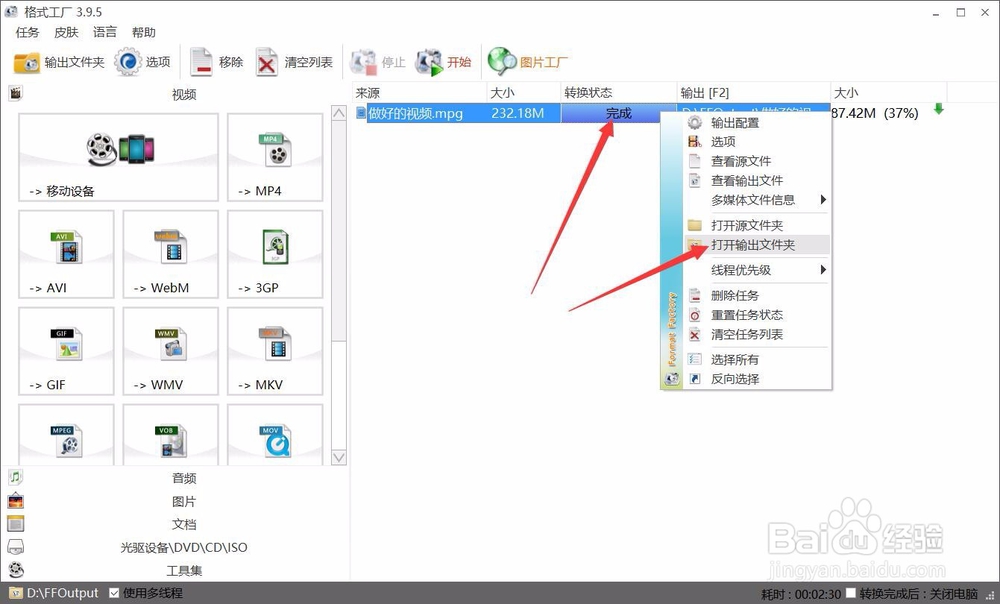
1、打开软件后,设置输出文件夹路径
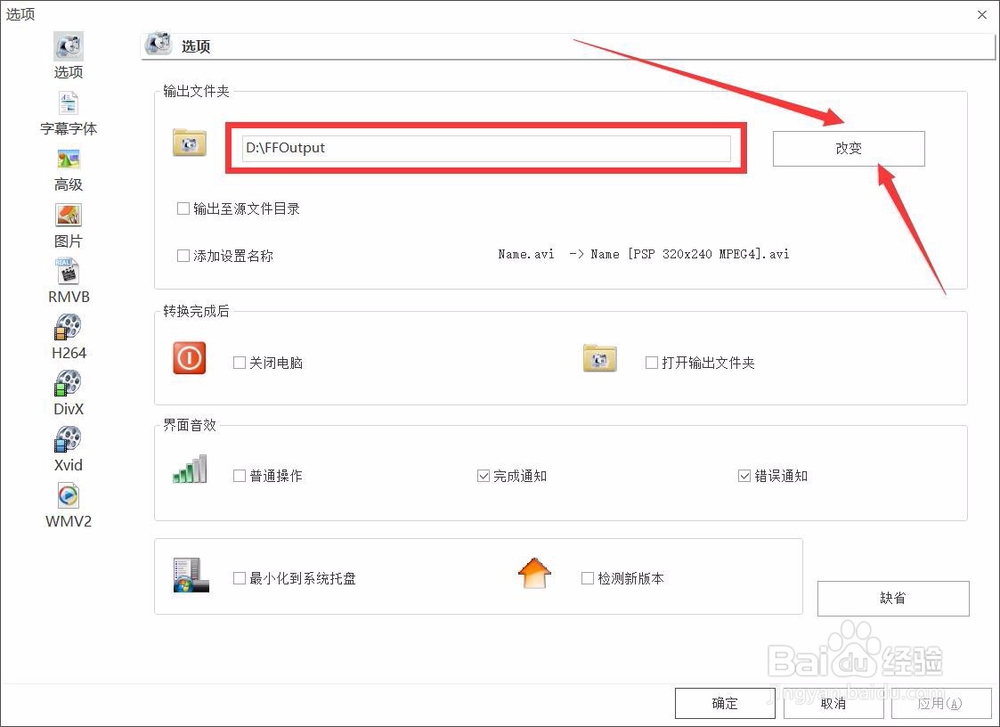
2、点转换到MP4

3、点击添加视频文件

4、添加要转换的文件

5、点输出配置

6、设置输出配置,设置视频编码


7、设置好后点确定


8、所有设置好后,点开始

9、转码中,转码成功进度条会是100%并有提示
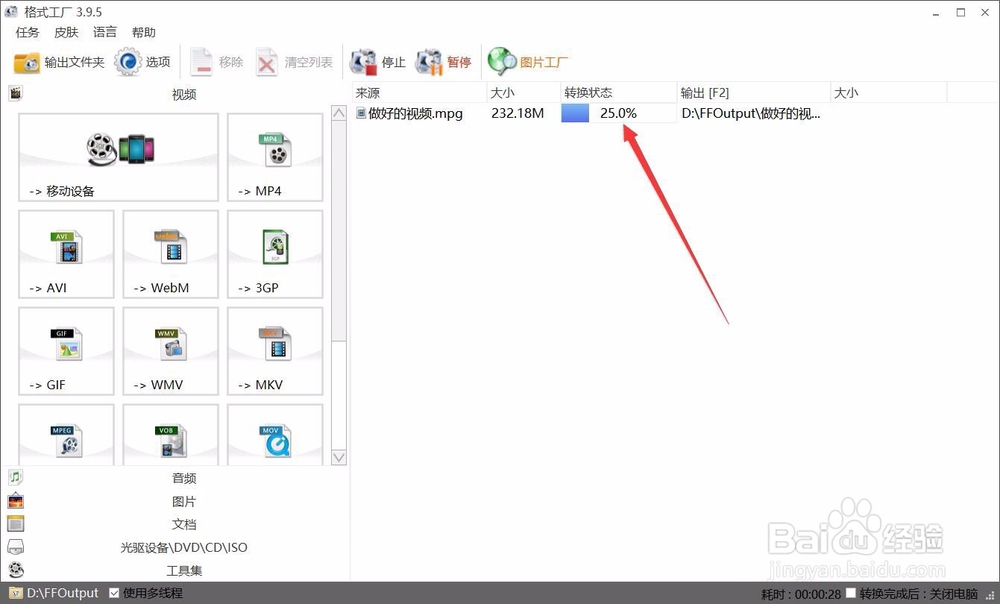

10、右键点击文件打开输出文件夹(得到转码好的MP4文件)